В этом руководстве вы узнаете, как сделать переходы в ваших видео более плавными, используя параметры Coherence и Cadence. Путем настройки этих параметров вы можете значительно улучшить качество ваших видеопроизводств. Мы сосредоточимся на том, как правильный выбор параметров для Diffusion Cadence может сделать ваши видео более мягкими и плавными.
Основные выводы
- Параметры Coherence и Cadence имеют решающее значение для качества видео.
- Diffusion Cadence можно настроить на значения от 1 до 8, чтобы сделать переходы в вашем видео более плавными.
- Значение 1 или 2 обеспечивает традиционные переходы, в то время как значение 8 позволяет получить очень мягкие переходы.
- Выбор правильного значения также может влиять на время рендеринга.
Пошаговое руководство
1. Начало работы с параметрами
Сначала мы рассмотрим основные параметры, которые вы можете настроить. Помимо Coherence, есть еще некоторые другие параметры, такие как Strength, но мы не будем их здесь глубоко обсуждать. Для вас важен параметр Coherence и, в особенности, Diffusion Cadence.
2. Понимание Diffusion Cadence
Diffusion Cadence - это решающая настройка, которая позволяет вам выбирать между 1 и 8. Выбор числа существенно влияет на плавность ваших видео. Вы сами можете решить, хотите ли сохранить традиционное ощущение или предпочитаете крайне мягкие переходы.
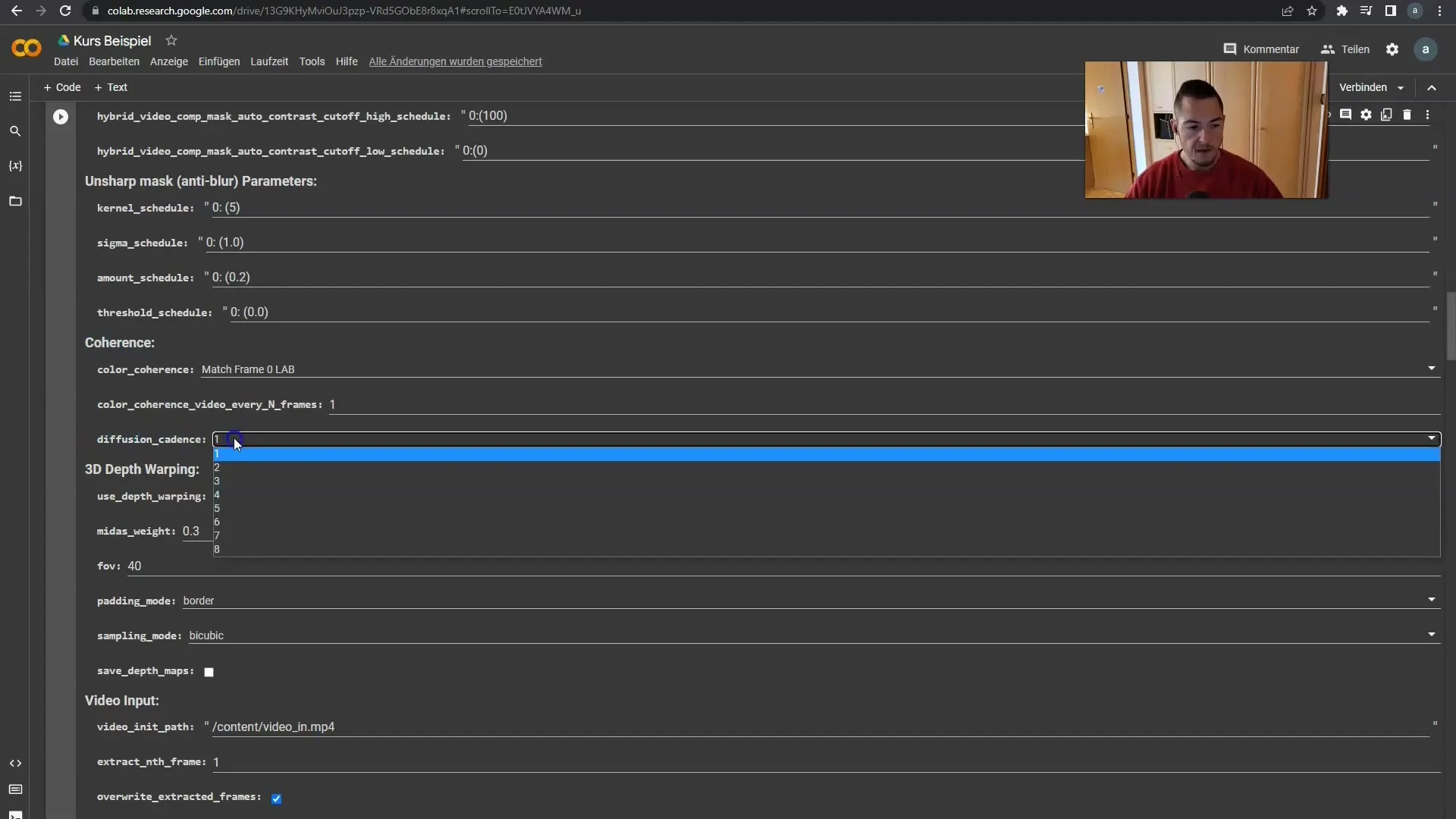
3. Настройка значений
Чтобы сделать переходы более плавными, вы можете выбрать число от 1 до 8. Использование чисел, таких как 1 или 2, приведет к менее плавным переходам. Значения 7 или 8, напротив, обеспечат крайне плавные переходы. Рекомендуется экспериментировать с этими значениями, чтобы найти наиболее подходящий для вашего стиля.
4. Влияние настроек
Разница между низкими и высокими установками проявляется в количестве кадров, создаваемых между оригинальными кадрами. При установке 1 или 2 каждый второй кадр оригинала остается, и только другие перерабатываются. При установке 8, напротив, между оригинальными кадрами производится гораздо больше интерполяции, что приводит к гораздо более плавному движению.
5. Время рендеринга и Плавность
Еще одной важной аспект, который стоит учитывать, является время рендеринга. Более высокие значения Diffusion Cadence могут привести к увеличению времени рендеринга, так как необходимо создать больше кадров. Если вы хотите сэкономить время рендеринга, рассмотрите вариант выбора значения 1 и иногда работайте с 2, чтобы все же включить некоторые плавные переходы в ваше видео.
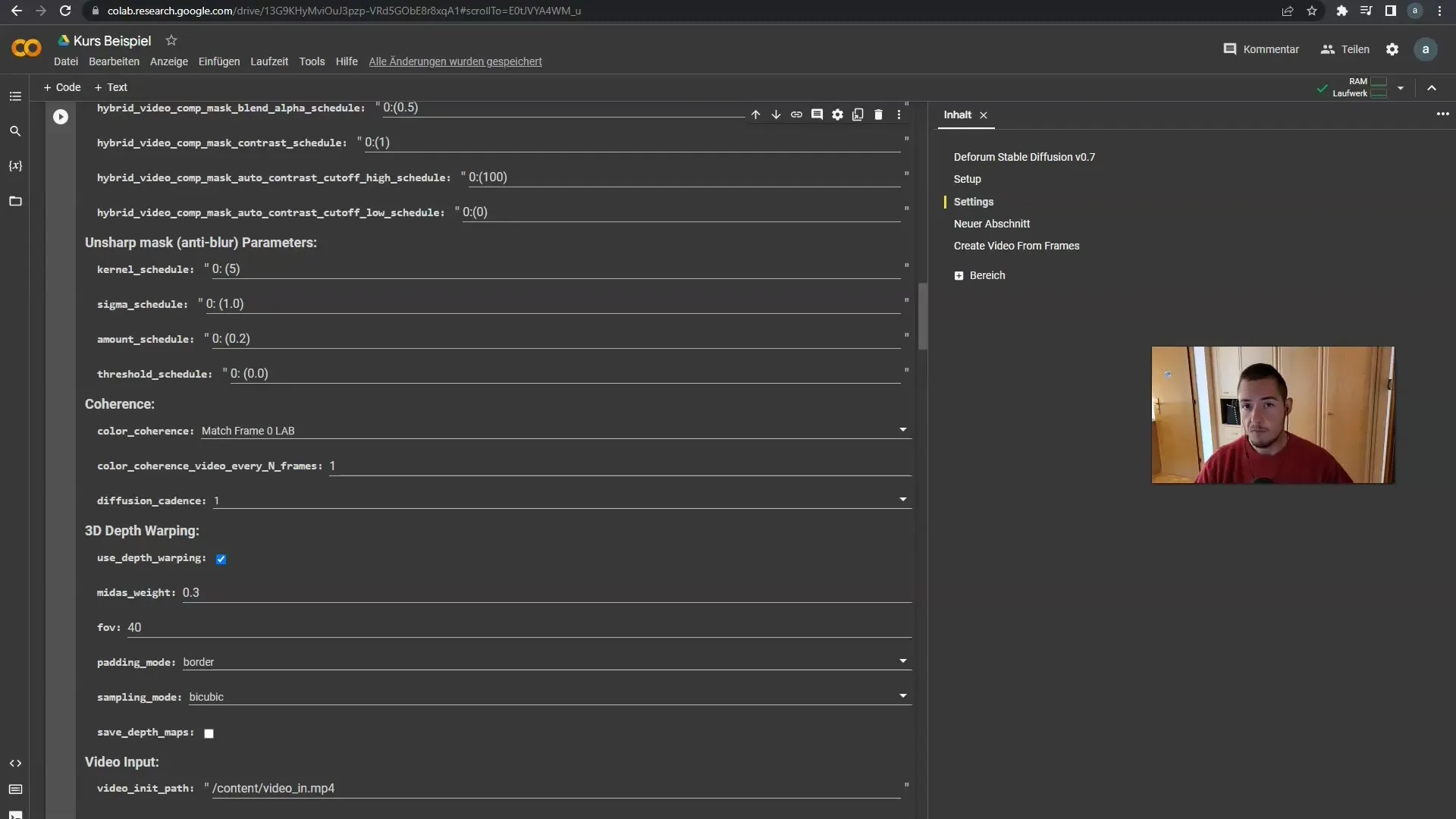
6. Приспособление к стилю видео
В зависимости от вашего выбранного стиля вам также следует настраивать параметры коэрентности. В классических видео это работает, в то время как для очень быстрых зумов может понадобиться более высокая степень гладкости. Здесь вы можете иногда использовать установку 2, чтобы найти гармоничный баланс для вашего специфического стиля видео.
Итоги
В этом учебнике вы научились использовать Diffusion Cadence для оптимизации переходов в ваших видео. Путем целенаправленной настройки параметров коэрентности можно создавать плавные и привлекательные переходы, которые значительно улучшат ваши видеопроизводства.
Часто задаваемые вопросы
Что такое Diffusion Cadence?Diffusion Cadence - это параметр, который управляет количеством кадров, интерполируемых между оригинальными кадрами, чтобы создать более плавные переходы.
Какое значение следует выбирать для Diffusion Cadence?Это зависит от вашего предпочтения стиля. Значение 1 или 2 подходит для традиционных переходов, в то время как 7 или 8 производят крайне плавные переходы.
Почему Diffusion Cadence влияет на время рендеринга?Более высокие значения создают больше кадров, что приводит к увеличению времени рендеринга, так как программе нужно обрабатывать больше данных.
Как можно протестировать переходы?Экспериментируйте с различными значениями и просматривайте результаты в обзоре, чтобы узнать, какое значение вам больше нравится.
СтОит ли также настраивать Coherence?Да, в зависимости от вашего стиля видео может быть целесообразно настроить параметры коэрентности, особенно при быстрых движениях.


